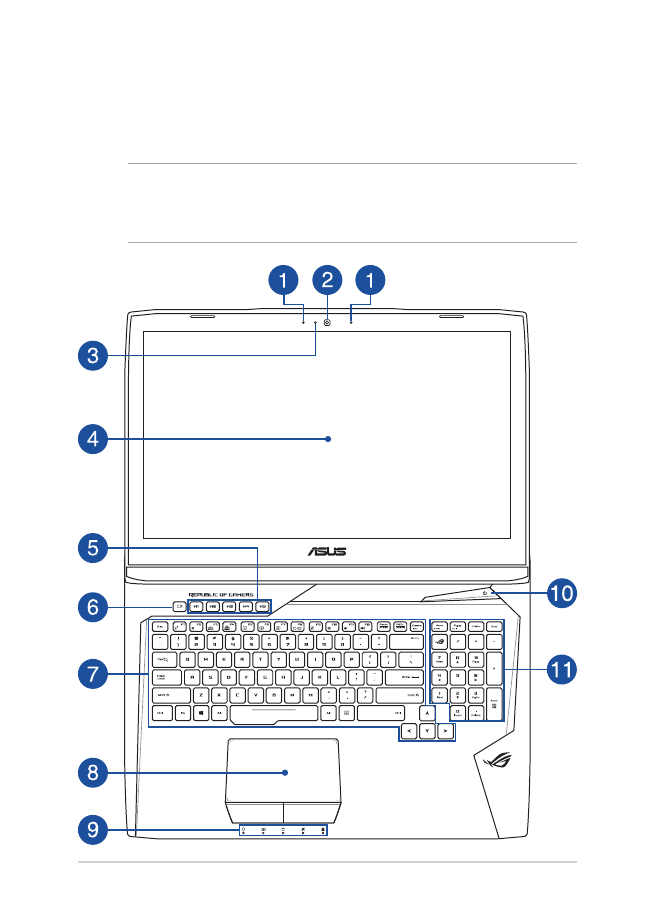
Вигляд згори
ПРИМІТКА: Вигляд клавіатури відрізняється залежно від регіону і
країни. Зовнішній вигляд ноутбука може відрізнятися залежно від
моделі.
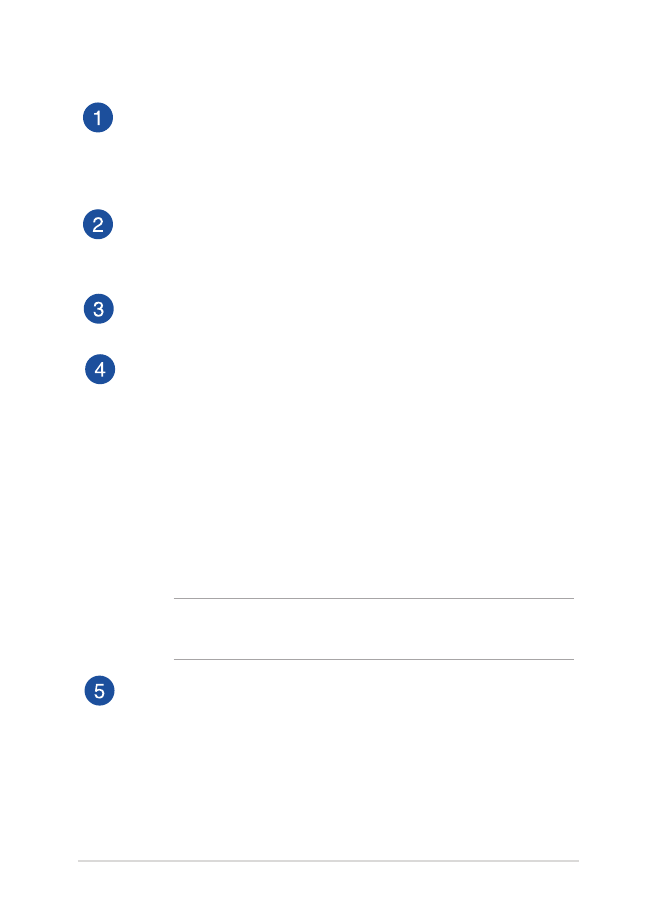
Електронний посібник користувача ноутбука
15
Масив мікрофонів
Масив мікрофонів усуває луну та навколишні шуми, а також
формує віртуальне звукове поле для кращого розпізнавання
голосу та запису аудіо.
Фотокамера
Вбудована камера надає можливість робити фото або
записувати відео за допомогою ноутбука.
Індикатор камери
Індикатор камери вмикається, коли камера працює.
Панель дисплею
Панель дисплею з високою роздільною здатністю
чудово підходить для показу фотографій, відео та інших
мультимедійних файлів з ноутбука.
Панель сенсорного екрана (на окремих моделях)
Панель дисплею з високою роздільною здатністю
чудово підходить для показу фотографій, відео та інших
мультимедійних файлів з ноутбука. Також з її використанням
можна керувати ноутбуком за допомогою жестів на
сенсорному екрані.
ПРИМІТКА: Детальніше про них можна дізнатися в розділі
Використання жестів на сенсорному екрані цього посібника.
Макро-клавіші
Ці клавіші призначені для виконання серії операцій введення
в одне натискання.
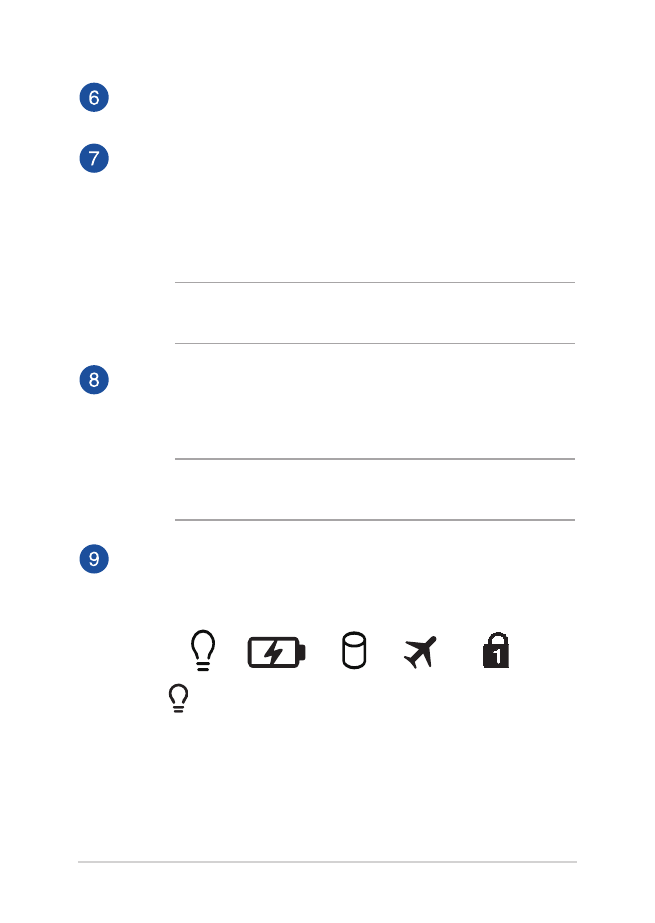
16
Електронний посібник користувача ноутбука
Клавіша запису
Натискання цієї клавіші розпочинає запис процесу гри.
Клавіатура
Клавіатура має клавіші QWERTY повного розміру та висоти,
достатньої для комфортного набору. Вона також надає
можливість користуватися функціональними клавішами,
швидко входити до Windows® і керувати мультимедійними
функціями.
ПРИМІТКА: Розкладка клавіатури може бути різною залежно
від моделі та регіону.
Сенсорна панель
Сенсорна панель надає можливість багатопальцевими
жестами керувати ПК і допомогає інтуїтивно працювати з
пристроєм. Вона також копіює функції звичайної миші.
ПРИМІТКА: Детальніше про них можна дізнатися в розділі
Виконання жестів на сенсорній панелі цього посібника.
Індикатори статусу
Індикатори статусу допомогають визначити поточний статус
апаратного забезпечення портативного ПК.
Індикатор живлення
Індикатор живлення засвічується, коли ноутбук
увімкнено, і повільно блимає, коли ноутбук
знаходиться в режимі очікування.
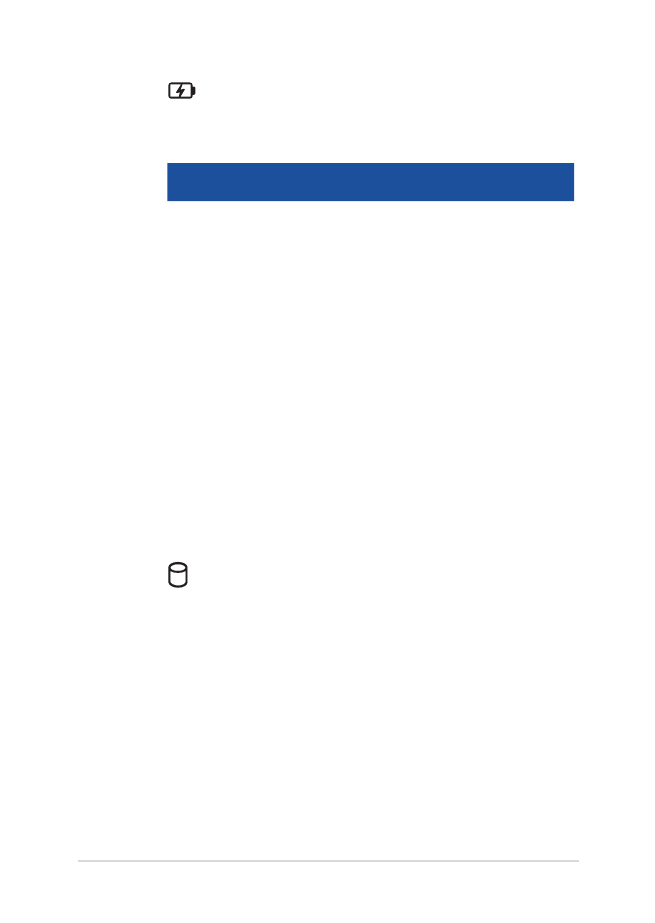
Електронний посібник користувача ноутбука
17
Двокольоровий індикатор зарядження батареї
Світлодіод двох кольорів показує статус батареї.
Детальніше про це – у таблиці:
Колір
Статус
Постійно зелений
Ноутбук увімкнений до
джерела живлення. Батарея
заряджується. Заряд батареї
– від 95 % до 100 %.
Постійно оранжевий Ноутбук увімкнений до
джерела живлення, його
батарея заряджується, а
заряд батареї становить
менше 95 %.
Блимає оранжевий
Ноутбук працює від батареї,
але заряд батареї становить
менше 10%.
Світлодіоди
ВИМКНЕНІ
Ноутбук працює від батареї, а
заряд батареї між 10% і 100%.
Індикатор активності диску
Цей індикатор горить, коли ваш ноутбук
доступається до внутрішніх дисків.
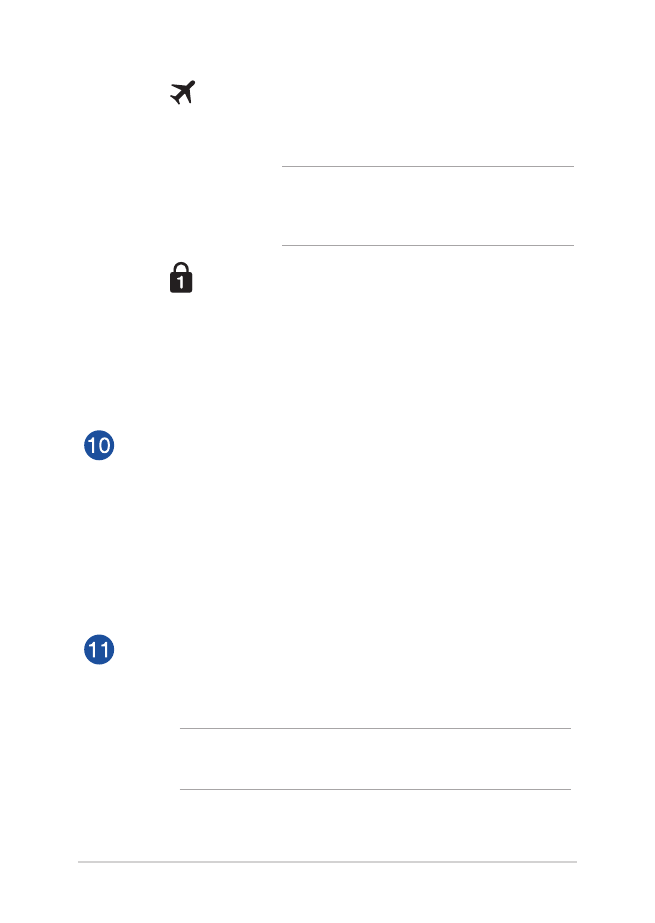
18
Електронний посібник користувача ноутбука
Індикатор режиму «У літаку»
Цей індикатор горить, коли у вашому ноутбуці
увімкнено режиму «У літаку».
ПРИМІТКА: Якщо увімкнуто Airplane mode
(Режим літака), усі бездротові підключення
вимикаються.
Індикатор цифрового регістру
Цей індикатор засвічується, коли активовано
функцію цифрового регістру. Цифровий регістр
надає можливість деяким клавішам з літерами
працювати як клавішам з цифрами, щоб спростити
введення цифр з клавіатури.
Кнопка живлення
Натискайте кнопку живлення, щоб вмикати і вимикати
ноутбук. Кнопкою живлення також можна як переводити
ноутбук в режим очікування або глибокого сну, так і
виводити комп’ютер з цих режимів.
Якщо ноутбук не реагує на команди, натисніть і утримуйте
кнопку живлення протягом щонайменше чотирьох (4)
секунд, поки ноутбук не вимкнеться.
Цифрова клавіатура (у окремих моделях)
Цифрова клавіатура перемикає між цими двома функціями:
введення цифр і користування стрілками чотирьох
напрямків.
ПРИМІТКА: Детальніше про них можна дізнатися в розділі
Використання цифрової клавіатури цього посібника.
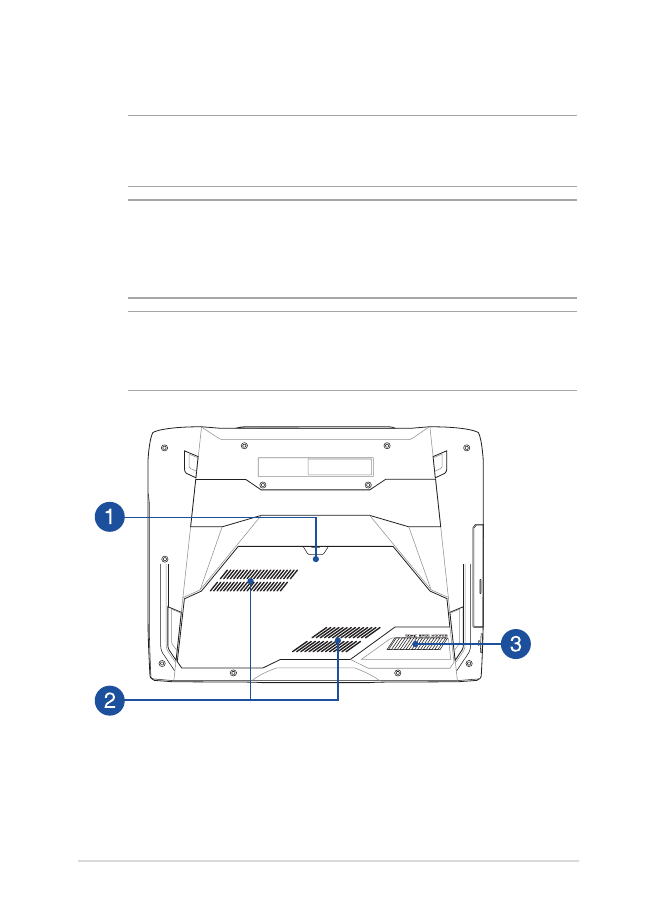
Електронний посібник користувача ноутбука
19